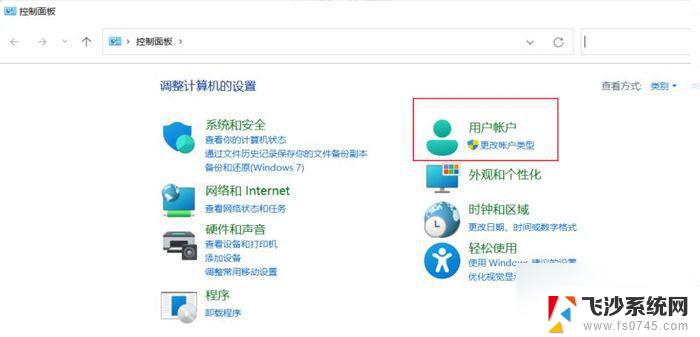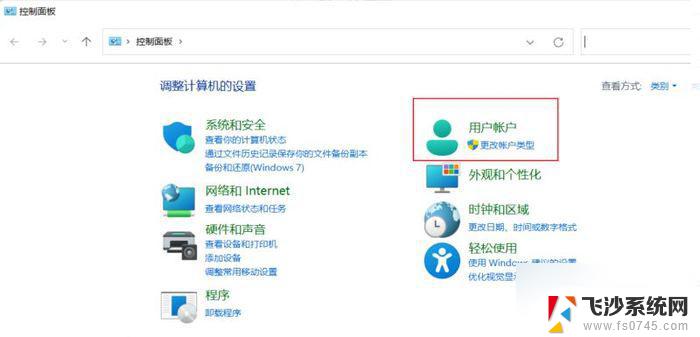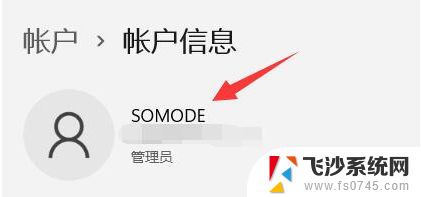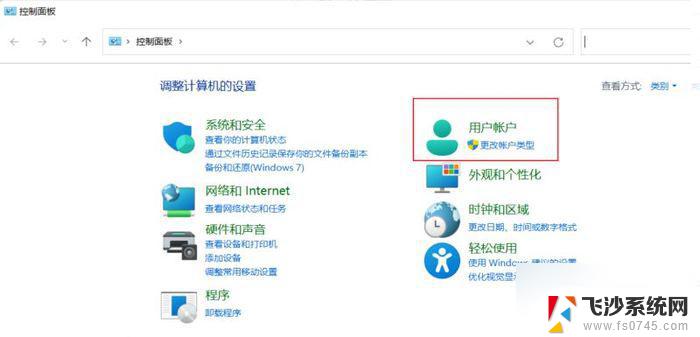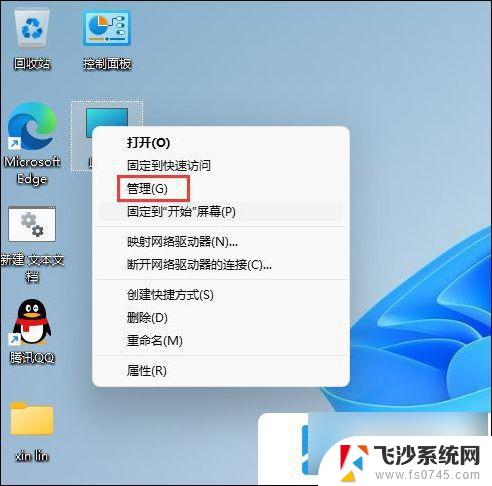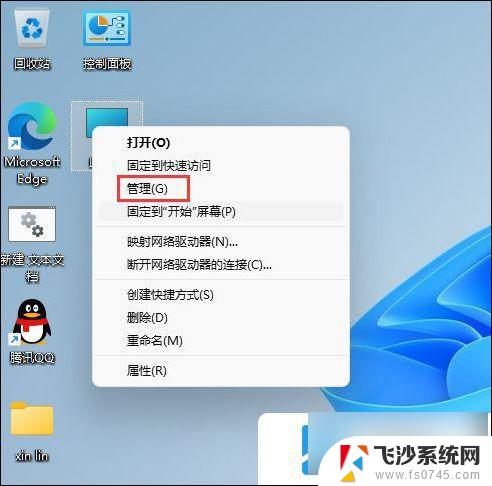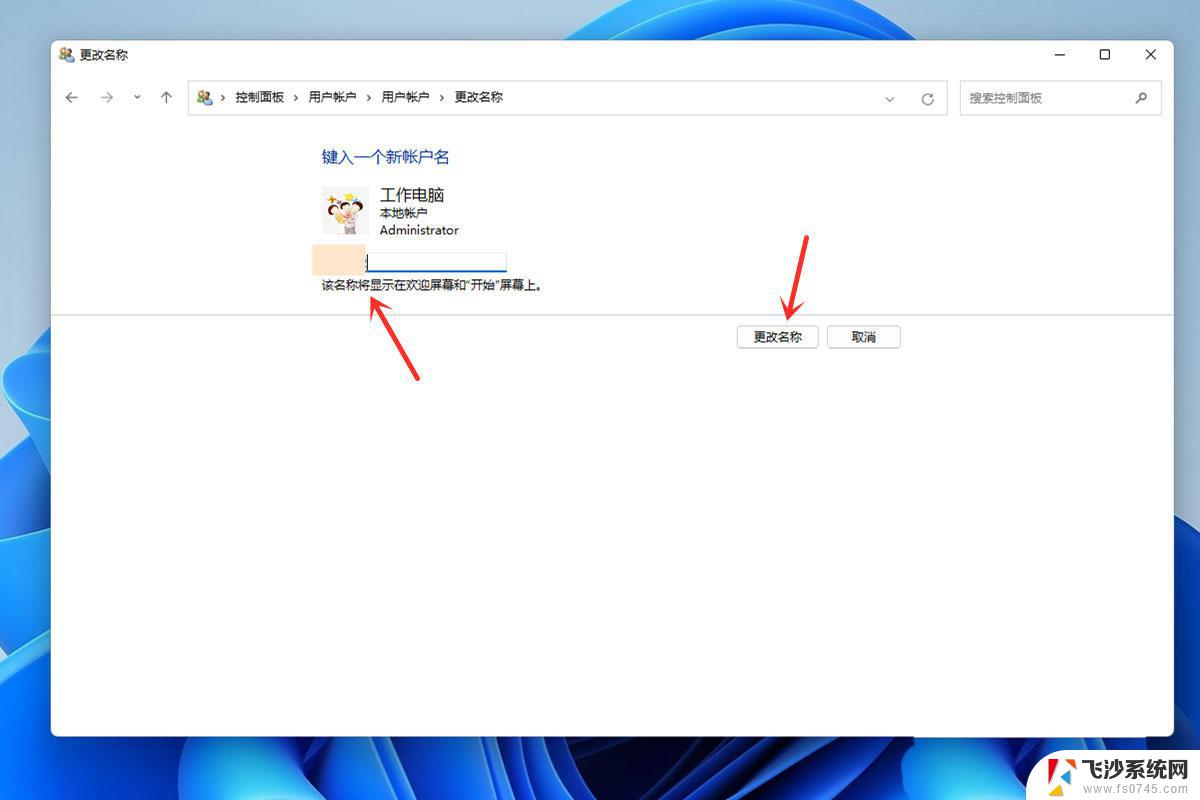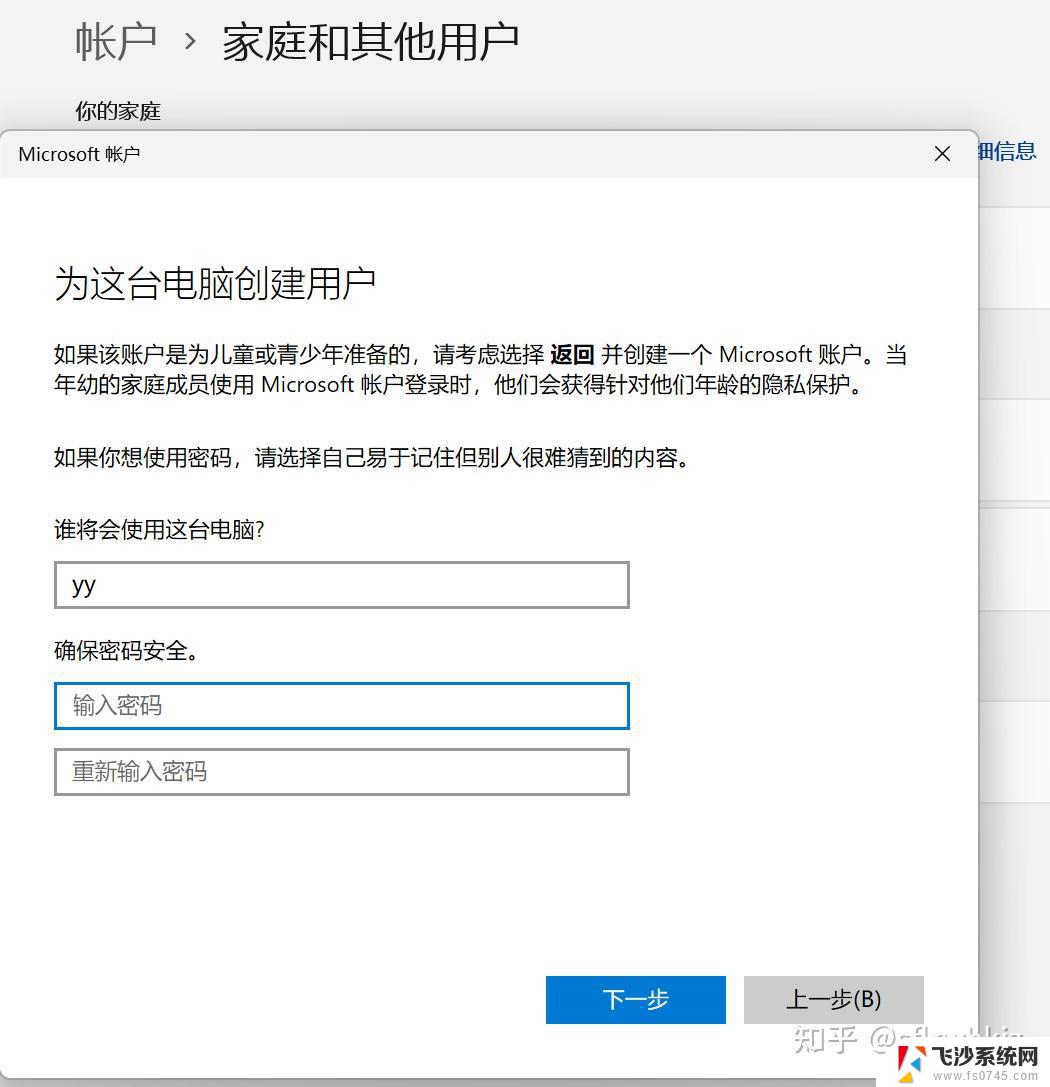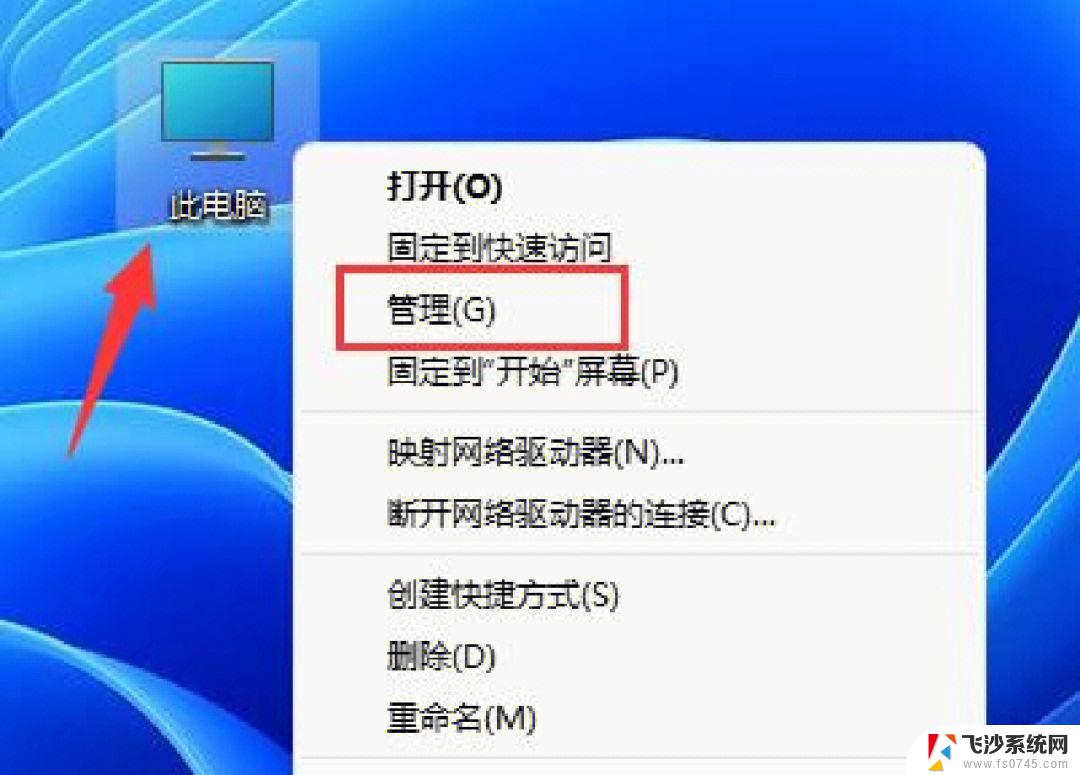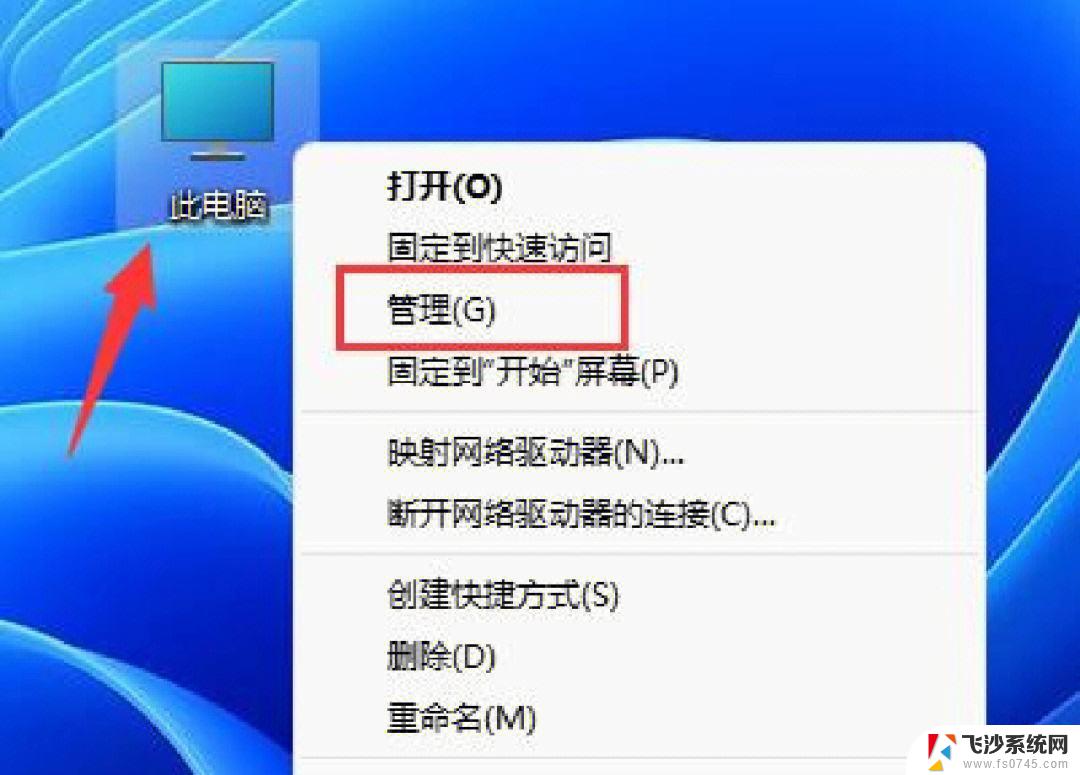windows11怎么改账户名字笔记本 win11管理员账户名称快速修改方法
Windows 11系统中,管理员账户名称是用户在设备上使用的关键身份信息之一,如果想要更改管理员账户名称,可以通过简单的步骤来实现。在笔记本上修改管理员账户名称的方法也十分简便。通过以下快速修改方法,您可以轻松更改管理员账户名称,让您的设备更符合个人喜好和需求。
win11管理员账户名称修改教程
方法一:
1、打开控制面板。
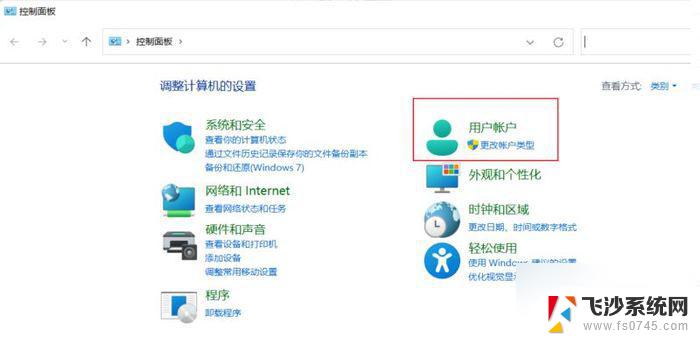
2、点击 用户账户。
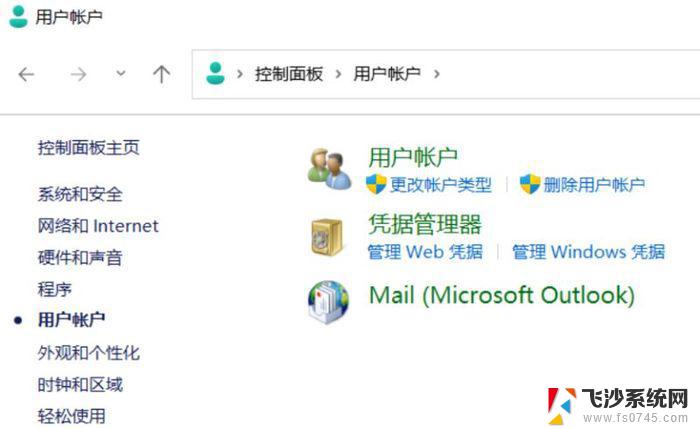
3、继续点击 用户账户。
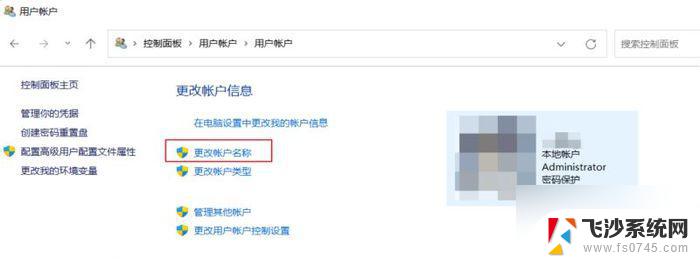
4、点击 更改账户名称 , 输入新的账户名,然后点击更改名称就可以了。
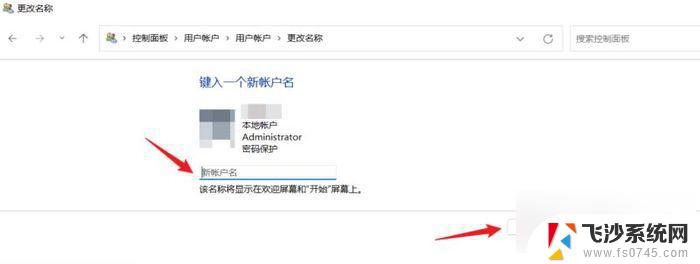
方法二:
1、右击 此电脑 , 点击 管理。
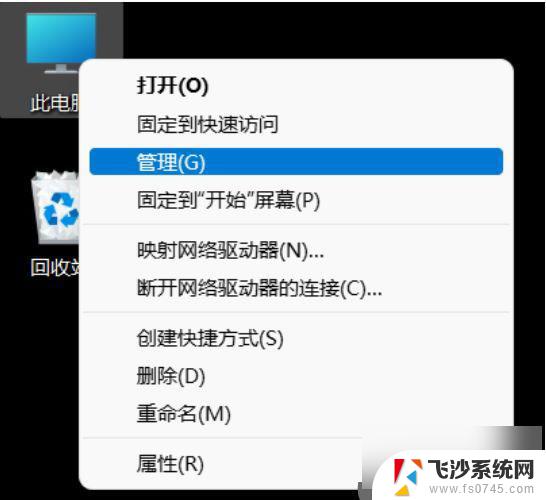
2、或者打开 文件资源管理器 ,右键 此电脑 , 点击 显示更多选项 ,点击 管理。
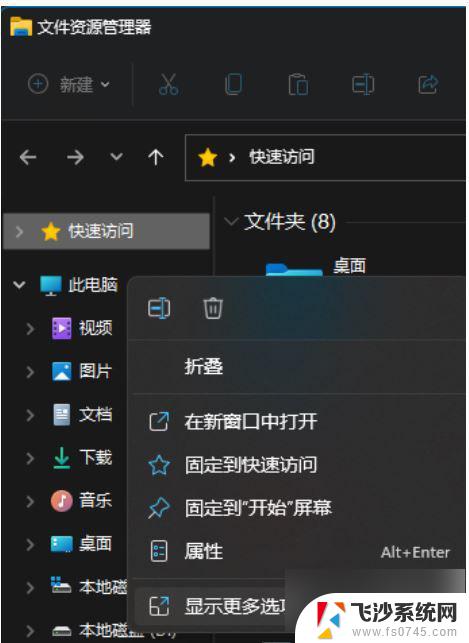
3、点击本地用户组。
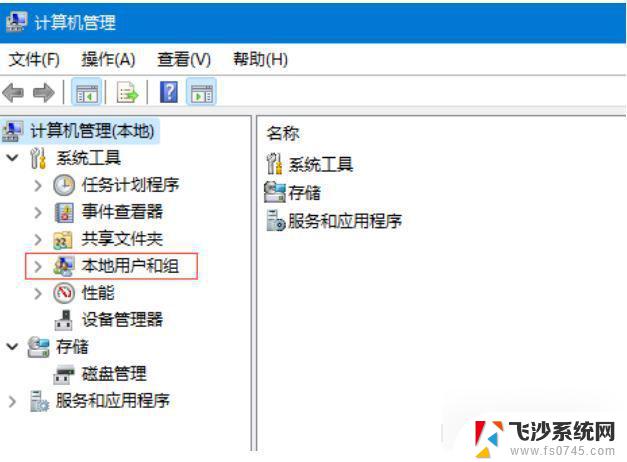
4、展开用户文件夹之后,双击 Administrat…。
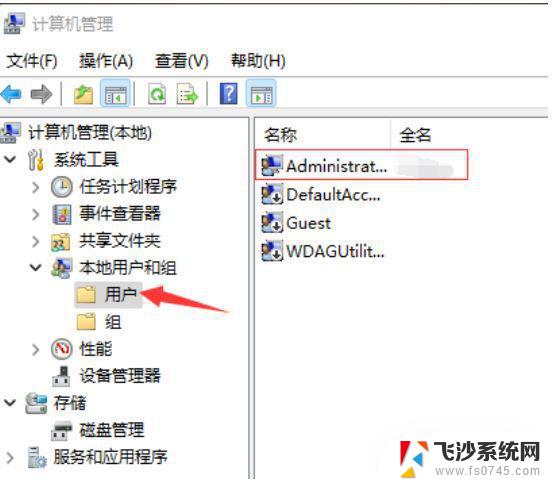
5、在全名 这输入你想设置的名字,点击 确定 就行,然后会提示电脑重启后生效,重启电脑之后名称就会改了。
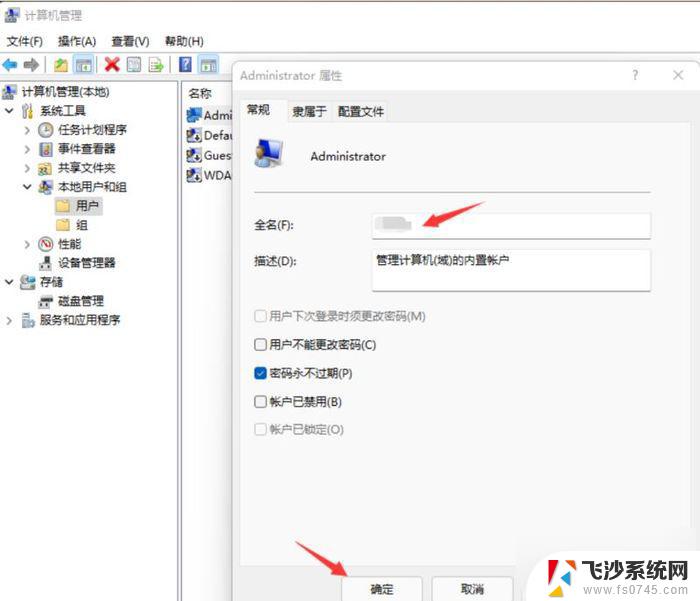
以上就是如何在Windows 11笔记本上更改账户名字的全部内容,如果你遇到了这个问题,不妨试试我提供的方法来解决,希望对大家有所帮助。